WhiteWall RoomView – Simulator für die Wandbildplanung

Die Bestellung von großformatigen Wandbildern will gut überlegt sein, schließlich sind diese nicht gerade billig und Fehlplanungen deshalb ärgerlich. Wie ein Bild am besten gerahmt werden sollte und wie es in den eigenen Räumen ideal zur Geltung kommt, ist jedoch alleine mit Vorstellungskraft schwer zu entscheiden. Deshalb hat das Fotolabor Whitewall einen Online-Simulator entwickelt, mit dem man die Wirkung eines beliebigen Fotos in der geplanten Umgebung besser beurteilen kann. Das hilft dabei, ein geeignetes Bild sowie die passende Größe und Art der Präsentation auszuwählen.

Sobald das Motiv für das zukünftige Wandbild in den Simulator geladen ist, wird es automatisch in eine dreidimensionale Produktvorschau umgewandelt. Anschließend muss man den Raum fotografieren, in dem man das Bild aufhängen will, und das entsprechende Foto in den Planer auf der Whitewall-Website hochladen. Zudem ist es erforderlich, wenige Referenzmaße anzugeben und den Weißabgleich vorzunehmen, damit Farben, Größenverhältnisse und Perspektive stimmen.
Zum besseren Verständnis der Funktionsweise von „WhiteWall Room View“ hat Whitewall ein Videotutorial bereitgestellt.
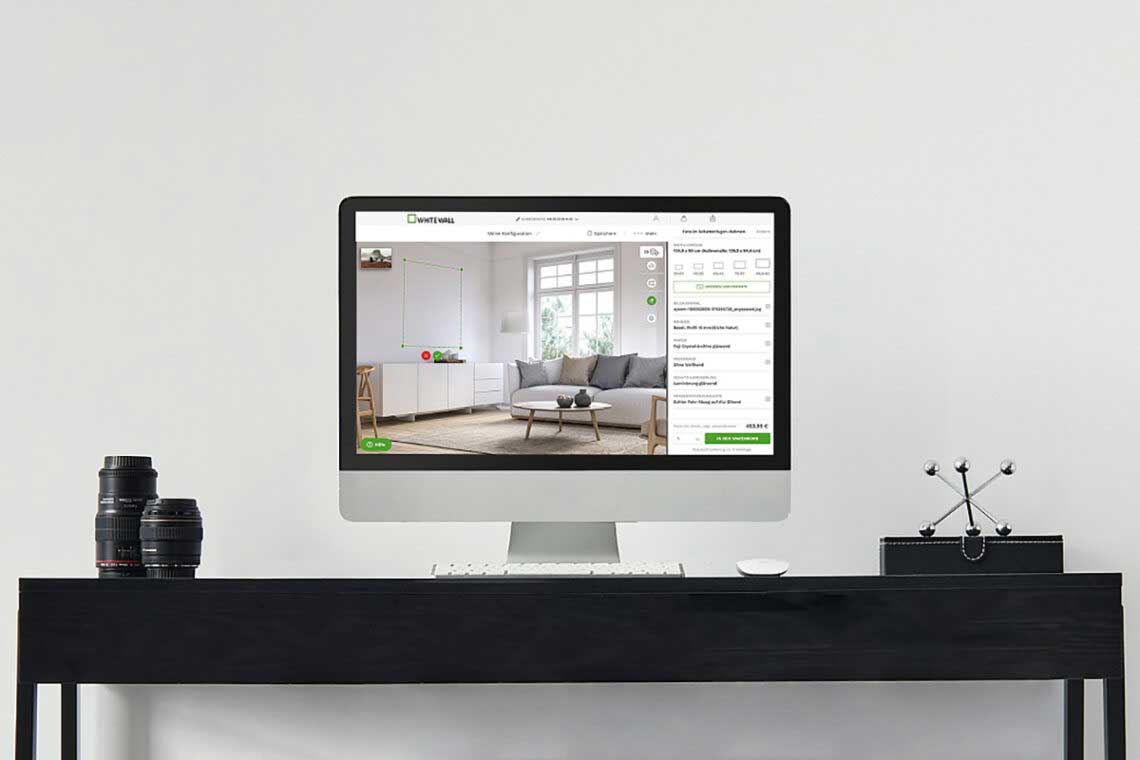
Innovation in der Foto-Branche: der WhiteWall RoomView
Der neue WhiteWall RoomView verbindet individuelle, maßstabsgetreue Visualisierung mit persönlicher und kompetenter Fachberatung
WhiteWall hebt den Entscheidungs- und Erstellungsprozess von Wandbildern auf die nächste Stufe. Der völlig neu entwickelte WhiteWall RoomView ermöglicht es, die eigenen Fotografien in den eigenen Räumen vorab sichtbar zu machen und kombiniert die bestmögliche Visualisierung mit kompetenter, persönlicher Onlineberatung durch die WhiteWall Fachexperten für ein passgenaues, individuelles Ergebnis.
Die eigene Fotografie als Wandbild auszuwählen kann ein herausfordernder Entscheidungsprozess mit vielen Unbekannten im Vorfeld sein. Die Vielfalt der Möglichkeiten, wie zum Beispiel Formate und Rahmen, müssen perfekt zum Bild, aber auch zum Raum und den vorhandenen Platzverhältnissen passen. Wie sieht das eigene Wandbild im Home-Office, im Wohnzimmer oder auch in den Büroräumlichkeiten aus? WhiteWall hat diese Entscheidung gerade um einiges einfacher gemacht und gibt größtmögliche Sicherheit im Auswahl- und Bestellprozess durch diese neue individuelle Visualisierung.
Auf www.whitewall.com kann man jetzt genau sehen, wie die Fotografie zu Hause oder im Büro aussehen wird. Der WhiteWall RoomView wurde auf der Website integriert und es bedarf keiner zusätzlichen Software. Es werden ausschließlich zwei Fotos benötigt: ein Foto vom Raum oder einer Wand sowie ein Foto, das als Wandbild produziert werden soll. Der Upload des Raumbildes kann entweder über den Computer oder mit dem Smartphone erfolgen – einfach und intuitiv via QR Code anwendbar.
„Unser neuer WhiteWall RoomView, der individuelle Fotografie in der richtigen Perspektive an den eigenen Wänden projiziert, verbindet bestmögliche Visualisierung, mit dem Fachwissen unserer WhiteWall Experten für ein optimales Ergebnis. Der WhiteWall RoomView, den wir intern entwickelt haben, ist für die professionelle sowie private Nutzung ein sensationeller Support,“ so Alexander Nieswandt, Gründer und Geschäftsführer WhiteWall.
Der WhiteWall RoomView Prozess
Sobald das Motiv für das zukünftige Wandbild hochgeladen ist, wird es automatisch in eine dreidimensionale Produktvorschau umgewandelt. Diese enthält alle Produktattribute und zusätzliche Features wie unter anderem Papiere und Rahmen.
Im nächsten Schritt lädt man ein Foto des eigenen Raumes oder einer Wand hoch, man kann auch den bereits vorhandenen Beispielraum verwenden. Um sicherzustellen, dass das Wandbild auch zur Größe und Perspektive des Raumes passt, müssen lediglich die Maße (Breite und Höhe) einer Wand oder die Maße eines Bildes, das bereits im eigenen Raum hängt und verändert werden soll, auf dem Foto eingegeben werden.
Außerdem gibt es neben „Raum vermessen“ eine weitere Funktion, die den Wandbereich freigibt, nämlich „Wand leeren“, um die Visualisierung noch realistischer zu gestalten und beispielsweise bereits hängende Bilder „verschwinden“ zu lassen. Die perfekte Vorschau ist komplett, wenn man die Funktion „Weißpunkt setzen“ verwendet und mit einem einfachen Klick damit auch die Lichtverhältnisse berücksichtigt.











